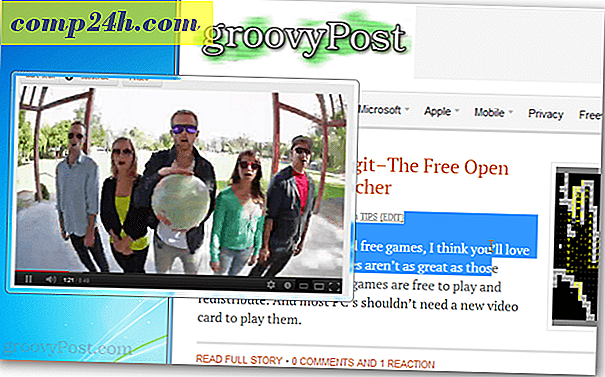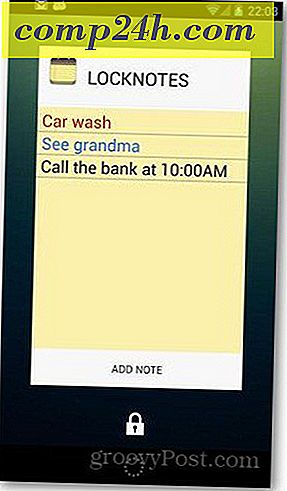Windows 10 İpucu: İkili Monitör Kurulumunu Yapılandırma
Windows 8 üzerinde Windows 10'a eklenen geliştirmelerden biri birden çok monitör için daha iyi destek. Windows 10, Windows 7'de bulunan tanıdık komutları kullanarak ikinci bir monitör eklemeyi kolaylaştırır. Windows 10 PC'de çift monitörleri nasıl ekleyeceğinizi ve yapılandıracağınızı ele alalım.
Windows 10 ile Çift Monitörleri Yapılandırma
Yapmanız gereken ilk şey, monitörü PC'deki HDMI, DVI veya VGA bağlantı noktasına bağlamaktır.

Klavyenizde Windows Tuşu + P tuşlarına basın. Bu seçenekler listesi ile bir menü getirecektir. Benim durumumda ek ekrana ihtiyacım var, bu yüzden Uzatma seçeneğiyle gideceğim. Genişlet, Windows monitörünün bir kopyasını ana monitörden ayrı seçenekleri ile ikinci ekrana yerleştirir.

Aşağıdaki örnekte sağdaki ikinci monitörüm.

İşte bir dizüstü bilgisayar kullanarak ikinci bir monitör kurmak gibi bir fikir gibi görünüyor.

Ayarları Yapılandırma
Benzersiz gereksinimleriniz varsa, bunları Görüntü Ayarları'nı kullanarak ayarlayabilirsiniz. Masaüstünü sağ tıklayın ve Ekran ayarları'nı seçin.

Ekran Ayarı penceresi açılır ve burada her monitör için kişisel ayarlamalar yapabilirsiniz. Örneğin, monitör 2 için varsayılan ekran çözünürlüğü 1366 x 768'dir, ana monitörü etkilemeden sadece monitör için ayarları tek tek ayarlayabiliyorum. Ayrıca destekleniyorsa, monitörün yönünü değiştirme seçeneğine de sahipsiniz, böylece çok sayıda web sayfası okursanız, manzaradan portreye geçebilirsiniz.

Ekran çözünürlüğünü değiştirmek için aşağı kaydırın ve Ek ekran ayarları seçeneğini belirleyin.

Değiştirmek istediğiniz ekranı tıklayın ve sonra Çözünürlük açılır menüsünü tıklayın ve istediğiniz çözünürlüğü seçin. Değişiklikleri onaylamak için Uygula'yı tıklayın.

Görev Çubuğu Seçeneklerini Değiştirme
Varsayılan olarak göreceğiniz şeylerden biri olan Windows 10, her iki ekranda da Görev Çubuğunu görüntüler, ancak isterseniz bunu değiştirebilirsiniz. Birden Çok Ekran'ı etkinleştirdiğinizde Görev Çubuğu özelliklerinde de yeni seçenekler alırsınız. Burada, Görev Çubuğu düğmelerini yalnızca birincil monitörde görüntüleme seçeneğiniz olabilir veya varsayılanı korursunuz ve her ikisini de elde edebilirsiniz. Kolaylık sağlamak için her iki ekranda da tutmayı tercih ediyorum. Uygulamalara veya Başlat menüsüne hızlı erişim sağlar.
Bunu değiştirmek isterseniz, Görev çubuğu düğmesini göster kutusunu tıklayın ve pencerenin açık olduğu ana görev çubuğunu ve görev çubuğunu seçin. Ayrıca, simgelerin ikinci monitörde nasıl görüntülendiğini de özelleştirebilirsiniz. Uygula ve Tamam'ı tıklayın ve işte orada var. Bunun Görev Çubuğunu kaldırdığını fark edeceksiniz.

Windows 10 ayrıca çoklu monitör kurulumları için yeni Snap Assist'i destekler. Favori uygulamalarınızı başkalarıyla etkileşimde bulunabilirsiniz. Windows 10 bir güç kullanıcısı olmak çok daha eğlenceli ve kolay hale getirir. Bu gibi görevler, bazı durumlarda karmaşık ve gerekli üçüncü taraf desteği olarak kullanılırdı. Eğer denemediyseniz, kesinlikle kontrol edin ve ne düşündüğünüzü bize bildirin.